Кнопка «Домой» — одна из самых полезных функций iPad. Вы будете использовать его для нескольких функций, таких как разблокировка экрана и закрытие приложений. Излишне говорить, что у вас проблемы, если он перестанет работать.
Связанное чтение:
- Устранение неполадок iPad, как исправить проблемы с iPad
- Что нового в iPadOS 16.1?
- Как поделиться расширениями Safari на Mac, iPhone и iPad
- Как изменить настройки внешнего дисплея на iPadOS 16
- Как запретить приложениям отслеживать вас на iPhone и iPad
Если кнопка «Домой» на вашем iPad не работает, у вас есть несколько вариантов, как это исправить. В этой статье вы узнаете, почему вы не можете использовать кнопку «Домой» прямо сейчас, прежде чем перейти к наилучшим возможным исправлениям.
Почему кнопка «Домой» на вашем iPad может не работать
Прежде чем мы рассмотрим возможные решения для исправления кнопки домашнего экрана iPad, давайте посмотрим, почему она может не работать. Ниже приведены три возможных фактора.
1. Повреждение водой
Несмотря на то, что iPad долговечны, вы все равно захотите сделать все возможное, чтобы защитить свой iPad от воды. Несколько капель, вероятно, не вызовут проблем, но что-то существенное часто влияет на работу вашего устройства.
Если кнопка домашнего экрана вашего iPad перестала работать, причиной может быть повреждение водой. Если вы уронили свое устройство в раковину, ванну или что-то подобное, вы, вероятно, можете указать на это как на главного нарушителя.
2. Слишком много грязи или мусора
Если вы какое-то время использовали свой iPad или у вас был более старый iPhone, вы хорошо знаете, что грязная кнопка на главном экране повлияет на его работу. Обычно вы замечаете это, когда некоторое время не очищали кнопку, и ваше устройство запрашивает ввод пароля каждый раз, когда вы нажимаете на нее.
Вы также можете заметить, что кнопка «Домой» перестает работать, если вы использовали ее во время еды руками. И если ваши дети играли с вашим iPad, вы можете столкнуться с похожими проблемами. В большинстве случаев решить эту конкретную проблему несложно.
3. Кнопка может застрять
Кнопка «Домой» на iPad редко заедает; обычно вы заметите это, если в ваше устройство попадут более крупные частицы мусора.
Вам не нужно беспокоиться о залипшей кнопке, если ваше устройство относительно новое.
Возможные способы исправить неработающую кнопку «Домой» на iPad
Теперь, когда вы знаете некоторые из основных причин, по которым кнопка «Домой» на вашем iPad может не работать, мы можем посмотреть, как это можно исправить. Ниже приведены варианты решения этой проблемы; вы должны следовать им в хронологическом порядке.
1. Очистите кнопку «Домой»
Прежде чем пытаться что-то более радикальное, попробуйте почистить кнопку «Домой». При этом используйте салфетку из микрофибры и, в идеале, спрей, подходящий для очистки электроники.
После тщательного вытирания кнопки попробуйте использовать ее снова. В большинстве случаев у вас не должно возникнуть дополнительных проблем.
2. Выключите устройство и снова включите его
Если очистка кнопки «Домой» не помогла, попробуйте выключить и снова включить iPad. Удерживайте кнопку питания вверху, пока не появится ползунок для выключения с призывом к действию.
Переместите ползунок вправо, чтобы выключить iPad. Как только логотип Apple исчезнет, снова удерживайте кнопку питания, пока тот же значок не появится снова. Введите пароль, когда будет предложено, и попробуйте снова использовать кнопку «Домой».
3. Включите AssistiveTouch на iPad
Если кнопка «Домой» вашего iPad по-прежнему не работает, вы можете активировать инструмент под названием AssistiveTouch. AssistiveTouch позволяет управлять кнопкой с сенсорного экрана, а настроить ее очень просто.
Чтобы включить AssistiveTouch, следуйте приведенным ниже инструкциям.
1. Идти к Настройки > Специальные возможности.
2. Под Физический и монитор раздел, нажмите на Трогать.
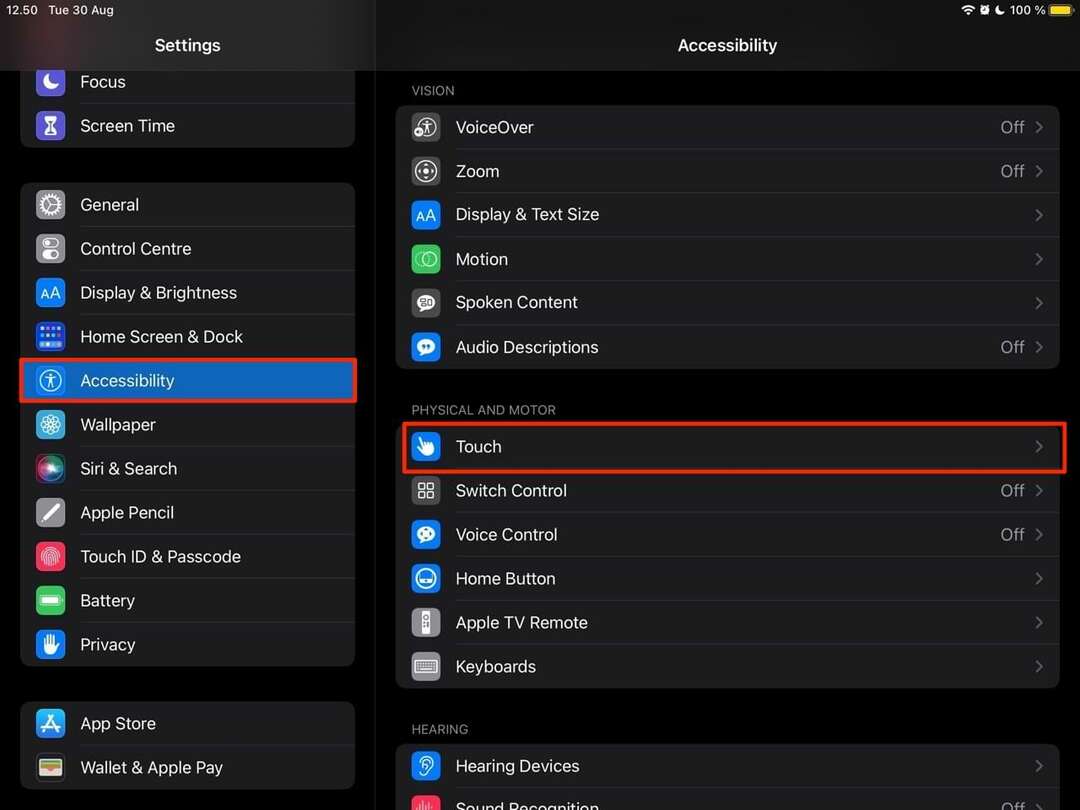
3. В следующем окне выберите AssistiveTouch вкладка
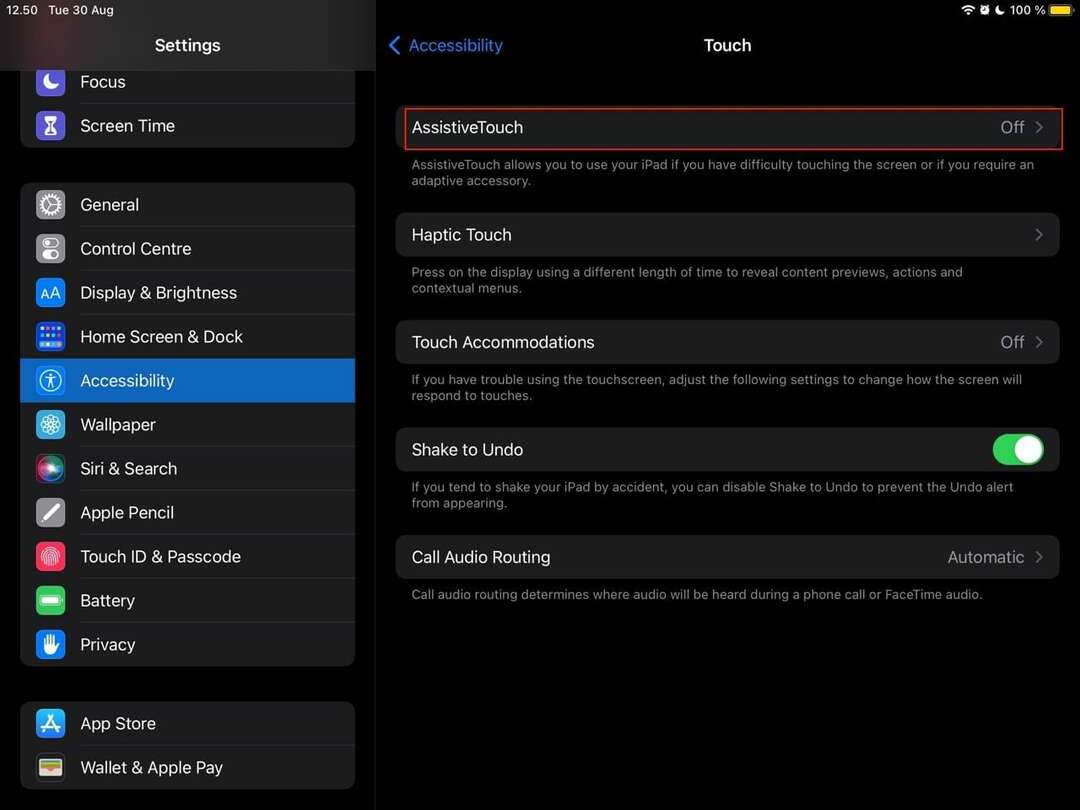
4. Включите ползунок AssistiveTouch.
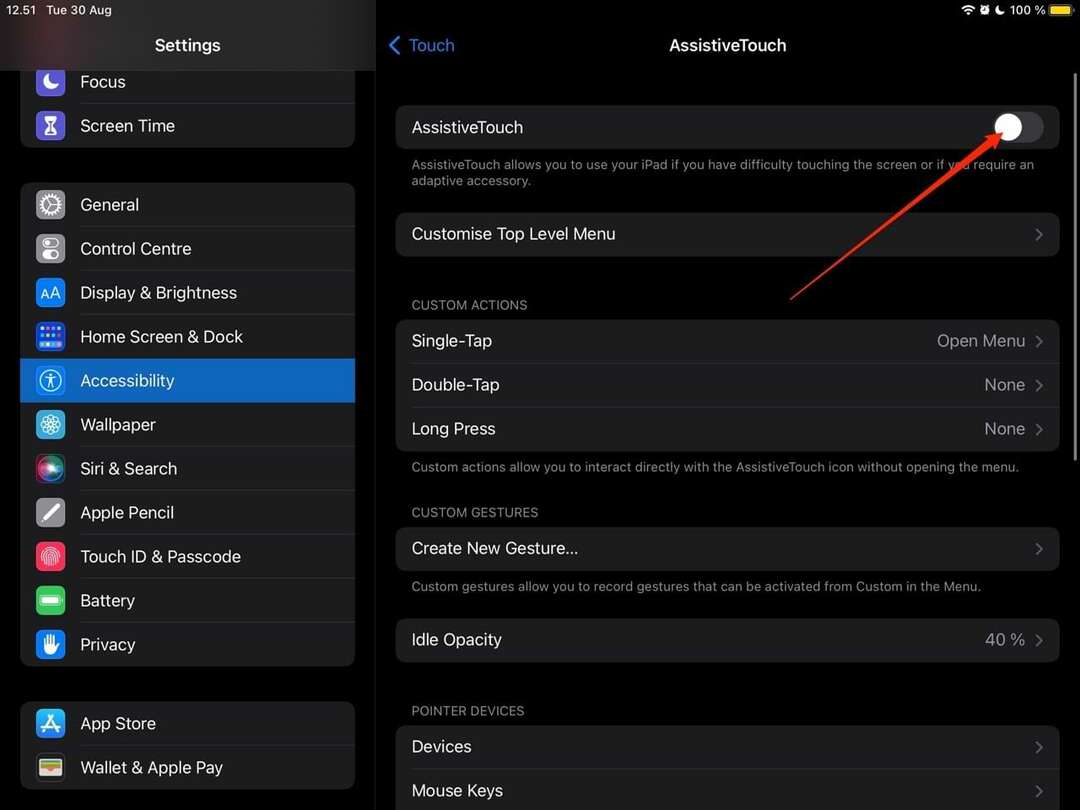
На экране должен появиться белый кружок; когда вы это сделаете, у вас будет список действий на выбор.
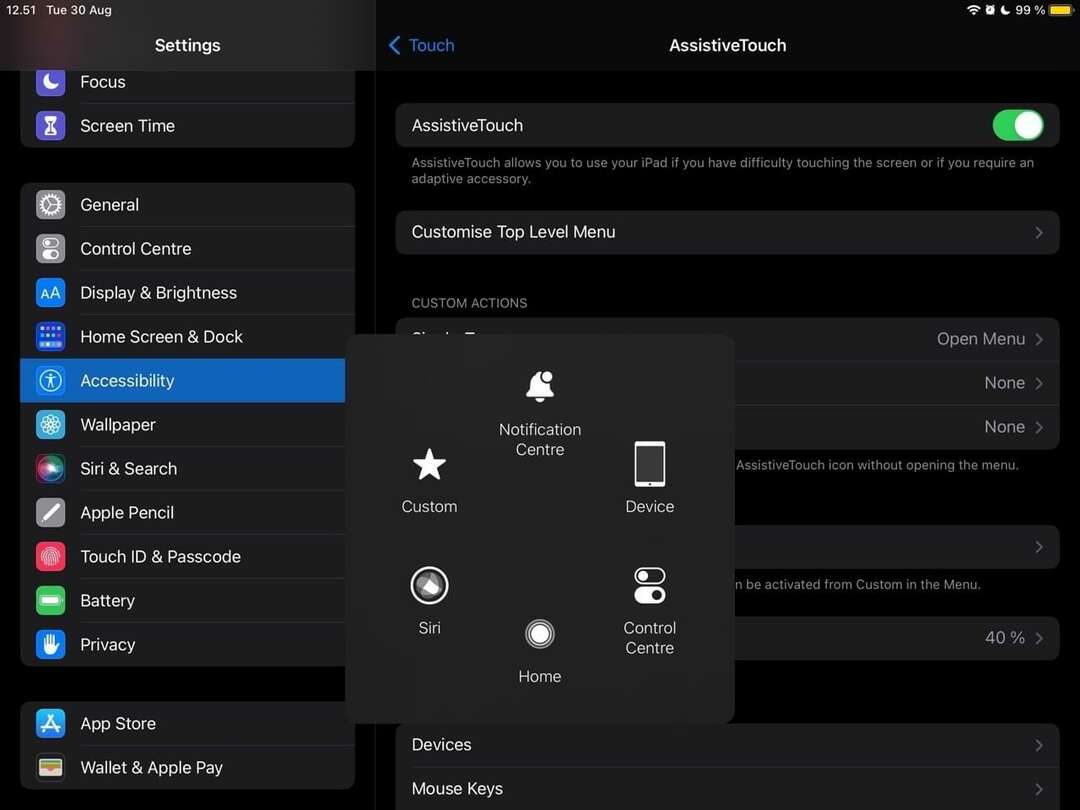
4. Почините или замените кнопку
AssistiveTouch — хорошая альтернатива, если кнопка «Домой» на iPad не работает. Но в конечном итоге вы, вероятно, захотите починить или заменить оригинальную кнопку.
Если ваш iPad находится на гарантии, мы рекомендуем заменить его как можно скорее. Вам нужно будет заплатить, чтобы исправить вашу кнопку, если это не так, и вы должны пойти в магазин с авторизацией Apple.
Множество способов починить кнопку «Домой» на iPad
Неработающая кнопка «Домой» на iPad может стать серьезной проблемой, но в большинстве случаев вам не о чем беспокоиться. Когда ваша кнопка «Домой» не реагирует, вам часто нужно только почистить ее.
Если ваша проблема более серьезная, вы всегда можете использовать AssistiveTouch, если ничего не помогает. И хотя замена кнопки может стоить больших денег, вам, вероятно, следует это сделать в какой-то момент.

Дэнни — писатель-фрилансер, пользующийся продуктами Apple уже более десяти лет. Он писал для некоторых из крупнейших технологических изданий в Интернете и ранее работал штатным писателем, прежде чем проложить свой собственный маршрут. Дэнни вырос в Великобритании, но теперь пишет о технологиях со своей скандинавской базы.